Muchas empresas recurren a las hojas de cálculo para consolidar datos. Aunque puede que no sean la opción más idónea para la presentación de datos, son excelentes para recopilar una gran cantidad de información en un solo lugar. Sin embargo, si se trata de comunicar resultados, herramientas como Google Sheets se quedan cortas.
De ahí la importancia de los diagramas y gráficos para plasmar cifras en imágenes. Crear un gráfico de barras en Google Sheets es clave para presentar los datos de una manera fácil de interpretar. Si te resulta difícil crear un gráfico de barras en Google Sheets, puedes utilizar una herramienta como EdrawMax. Sigue leyendo para saber más.
En este artículo
Parte I. Cómo crear un gráfico de barras en Google Sheets
A continuación te explicamos cómo crear un gráfico de barras en Google Sheets. Los pasos que se indican a continuación te permitirán simplificar información compleja y presentarla con mayor claridad.
Paso 1: Abre Google Sheets. A continuación, resalta los datos que deseas convertir en un gráfico de barras. Aunque incluyas datos que no necesites, podrás editarlos más tarde.
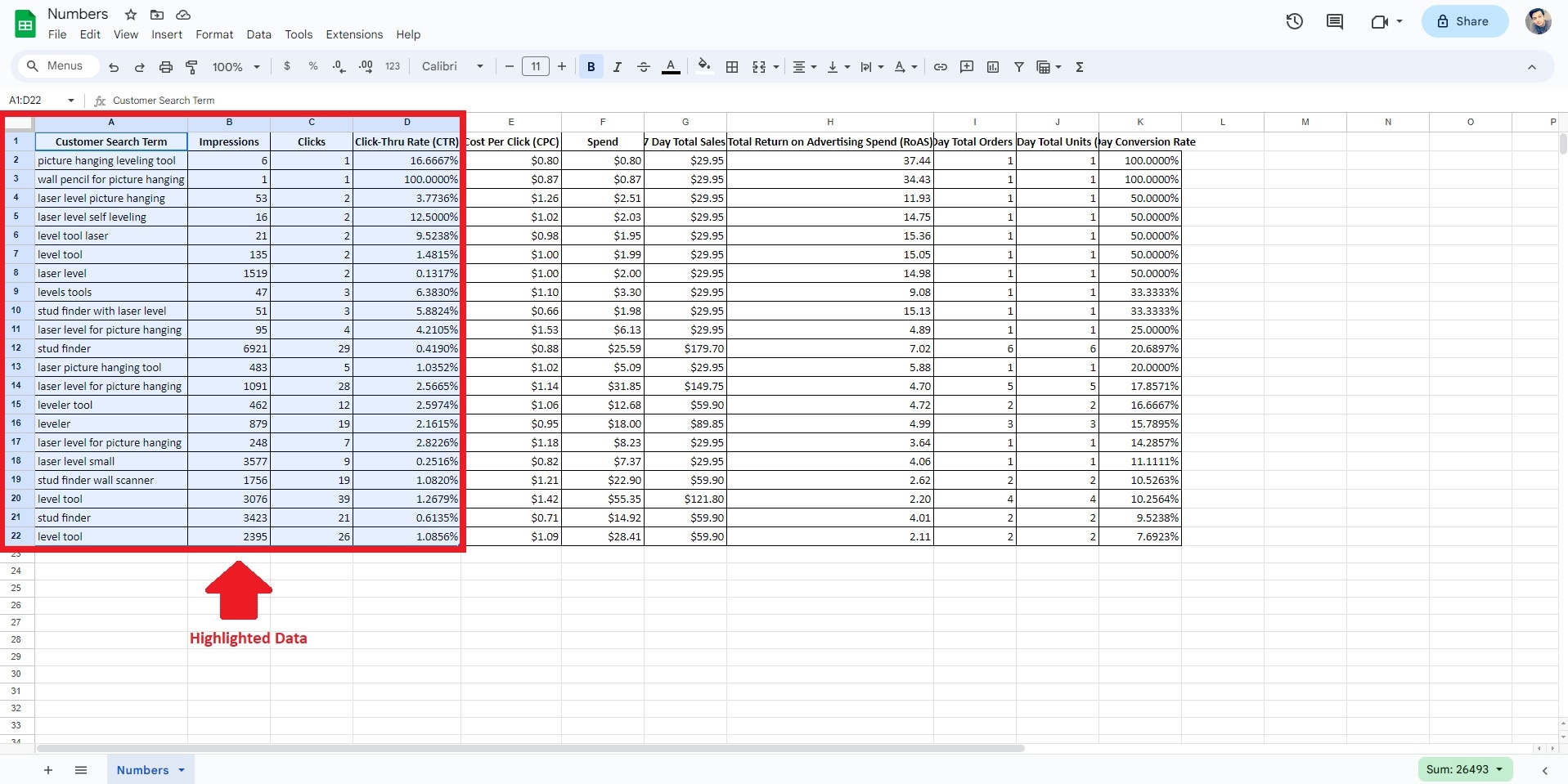
Paso 2: Ve al menú Insertar de la barra de herramientas superior. Haz clic en la opción Gráfico de la lista desplegable. Esta acción abrirá un cuadro de diálogo en el que podrás configurar diversos parámetros del gráfico.
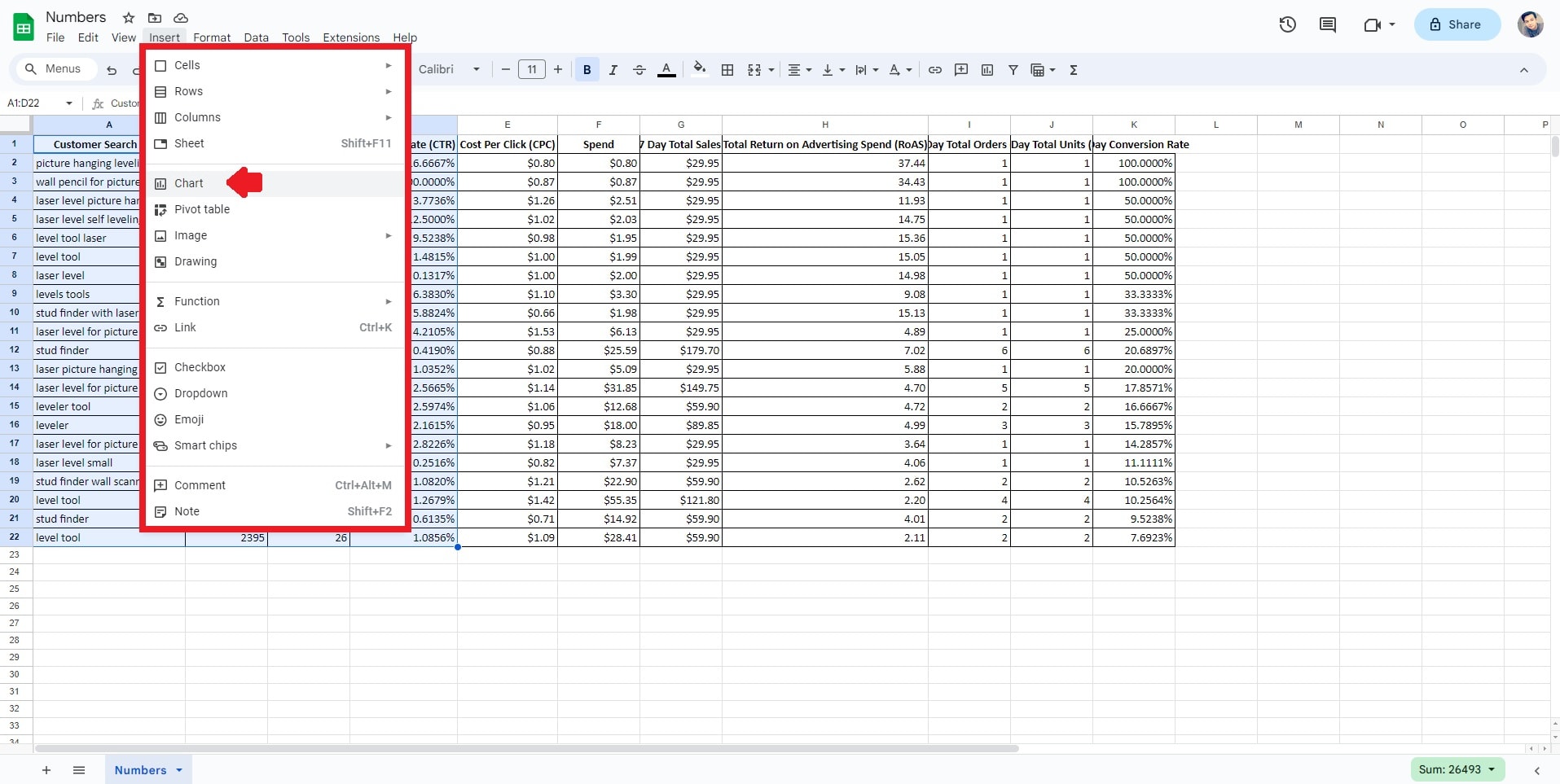
Paso 3: Encontrarás diferentes tipos de gráficos en este cuadro de diálogo. Haz clic en la opción Gráfico de Barras, para los fines de este caso. Utiliza las opciones de personalización si quieres cambiar el diseño de tu gráfico. Puedes añadir etiquetas, títulos, colores, etc. para adaptarlos a tu estilo de presentación. Con ello mejorarás la claridad con la que se representan tus datos.
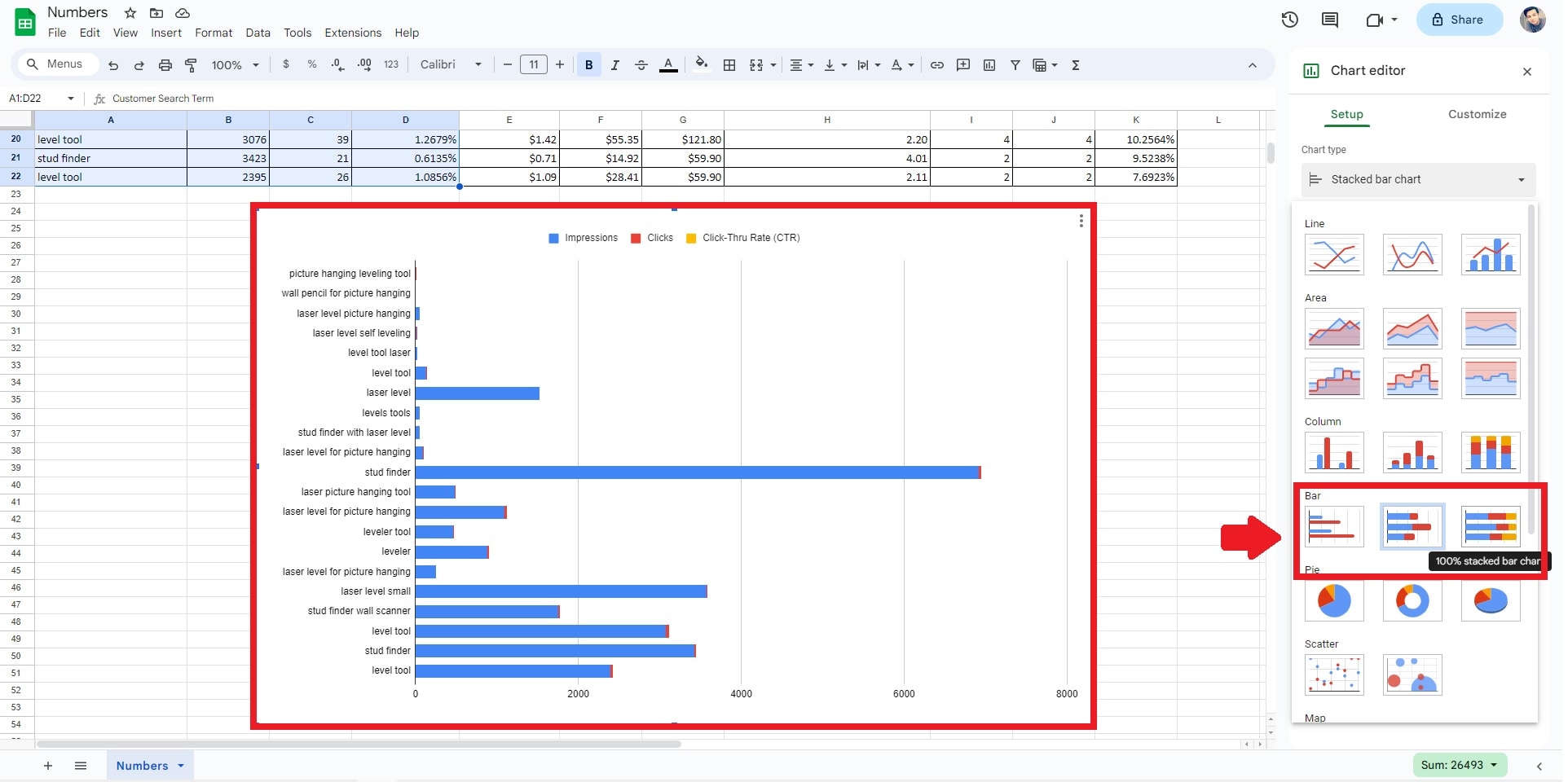
Paso 4: Perfecciona y mejora el gráfico haciendo clic en él y utilizando las opciones del editor de gráficos. Modifica las etiquetas, ajusta los intervalos de datos o afina otros elementos para asegurarte de que tu gráfico transmite eficazmente tus datos. Una vez que hayas terminado, guarda el archivo.

Parte II. Crear un gráfico de barras profesional con Wondershare EdrawMax: mucho mejor y más rápido
Aunque Google Sheets es una herramienta ampliamente utilizada, si estás buscando una herramienta que te permita crear gráficos de barras visualmente atractivos y de manera sencilla, te recomendamos EdrawMax, una solución versátil para crear gráficos de barras y diagramas. La plataforma ofrece una amplia gama de recursos disponibles para la creación de diagramas.

Funciones Principales
EdrawMax es una excelente herramienta para la creación de gráficos de barras, pero es capaz de hacer mucho más. A continuación te mostramos algunas de las principales características por las que EdrawMax se ha convertido en la plataforma preferida de muchos.
- Edraw AI. Potencia tus diagramas con la organización, las conexiones y las sugerencias de diseño basadas en IA y consigue resultados impactantes. Edraw AI hace más eficiente la comunicación de ideas y mejora el proceso de creación de diagramas.
- Más de 210 tipos de diagramas. Genera fácilmente una gran variedad de gráficos, mapas y planos con sus más de 210 tipos de diagramas. De este modo encontrarás el que mejor se adapte a tus necesidades y opciones creativas.
- Diseño automático. Esta función simplifica la organización y el diseño con un solo clic e instrucciones intuitivas. De este modo, ahorrarás tiempo y conseguirás un aspecto pulido, incluso en los diagramas más complejos.
- Caja de herramientas avanzada. Elabora diapositivas impecables, fusiona formas y emplea contenedores para una organización eficaz, mejorando la flexibilidad y claridad de tus diagramas y simplificando la creación de presentaciones.
Ventajas de utilizar EdrawMax para la creación de gráficos de barras
Si estás acostumbrado a utilizar Google Sheets para la presentación de datos, te contamos algunas de las grandes ventajas de utilizar EdrawMax para la creación de diagramas.
- Flexibilidad de acceso. Crea diagramas de barras sin importar si tienes conexión a internet o no. EdrawMax está disponible tanto en línea como sin conexión, para que puedas trabajar en tus diagramas en cualquier momento y
- Colaboración ininterrumpida. Transforma tu gráfico de barras en un espacio de trabajo colaborativo, facilitando el intercambio de ideas con tus colegas gracias a sus funciones interactivas.
- Diversas opciones de exportación de archivos. EdrawMax es una herramienta versátil que te permite exportar tu trabajo en diversos formatos como Office, PDF, Visio, HTML, SVG y Gráficos con un solo clic.
Crear un gráfico de barras con EdrawMax
Para empezar a crear gráficos de barras de aspecto profesional, sigue estos pasos.
Paso 1: Descarga EdrawMax o pruébalo en línea de forma gratuita. Inicia sesión con tu ID de Wondershare o con una cuenta de Google, Facebook o Twitter.
 100% Seguro | Sin anuncios |
100% Seguro | Sin anuncios | 100% Seguro | Sin anuncios |
100% Seguro | Sin anuncios | 100% Seguro | Sin anuncios |
100% Seguro | Sin anuncios |Paso 2: Haz clic en Nuevo > Gráficos y Diagramas. Haz clic en la opción Diagrama de Barras. Si lo prefieres, haz clic en Plantillas y utiliza la barra de búsqueda. Escribe "gráfico de barras" o "diagrama de barras" para generar un diagrama de barras en cuestión de segundos.
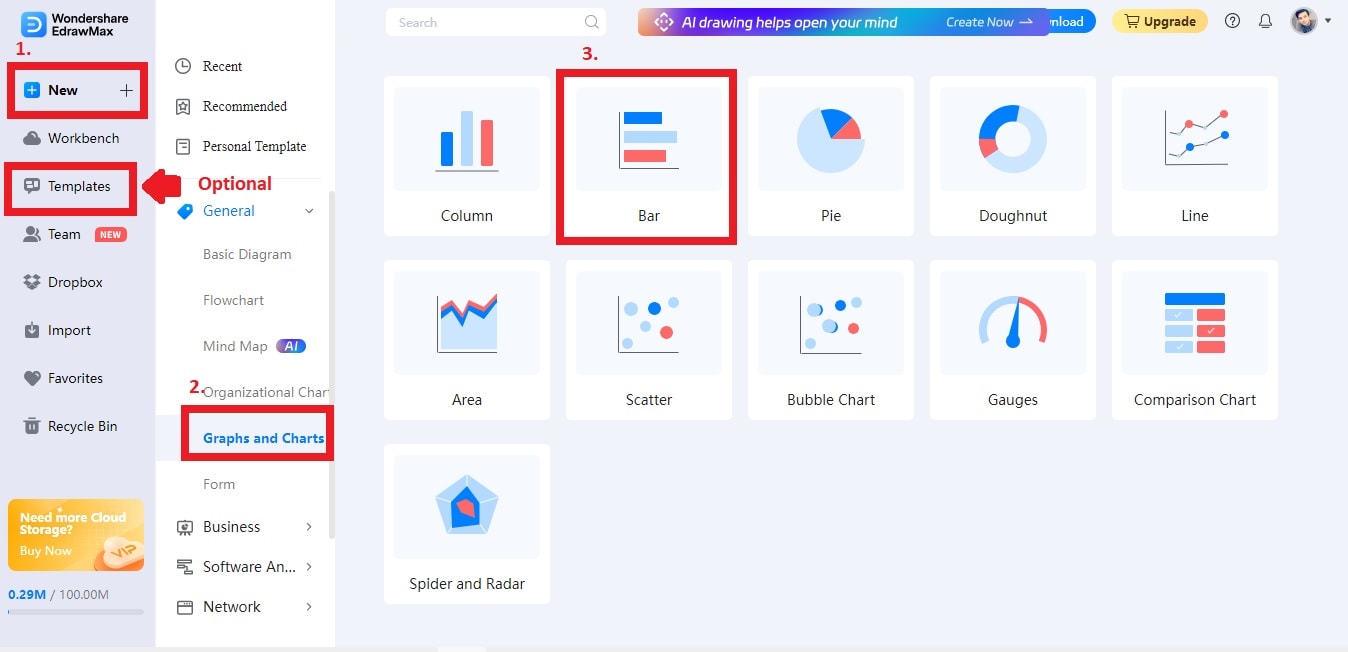
Paso 3: Haz clic en tu gráfico de barras. A continuación, haz clic en Editar datos para introducir la información. También puedes hacer clic en el botón Importar para cargar un archivo de datos desde tu almacenamiento local.
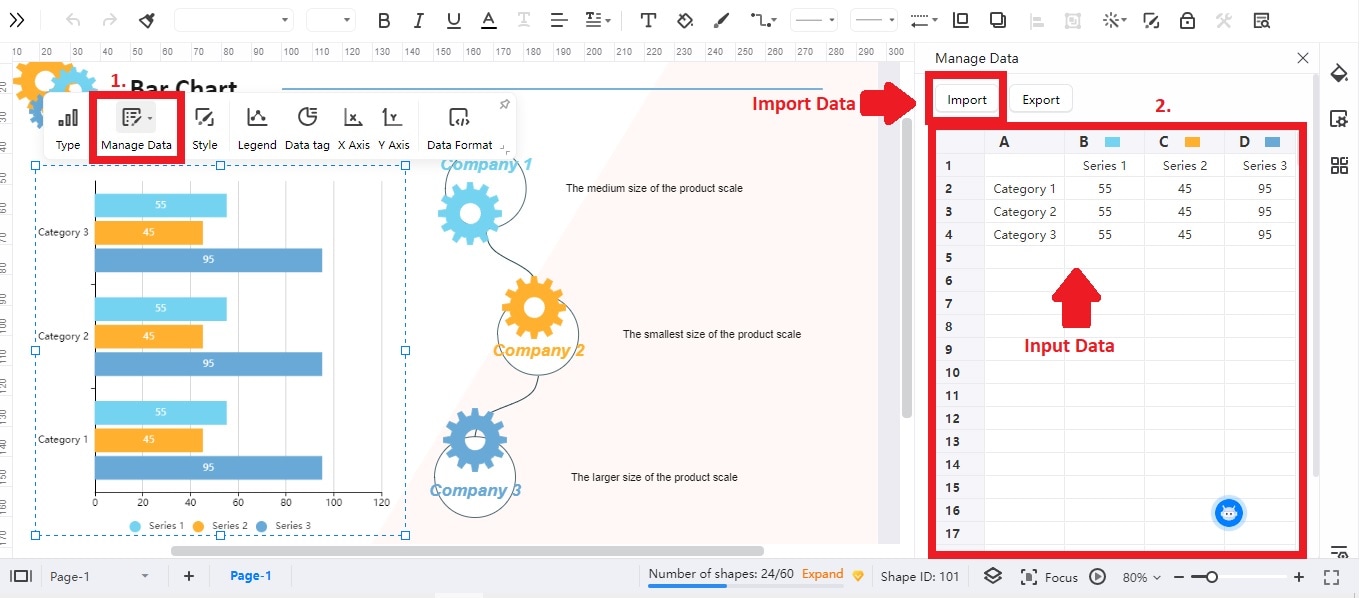
Paso 4: Utiliza la opción Estilo y Configuración de Página para mejorar el aspecto estético de tu gráfico de barras. Personalízalo de acuerdo con tu marca o gusto personal. Puedes modificar elementos como el color de fondo, las imágenes, los bordes y los encabezados para adaptarlos al estilo elegido.
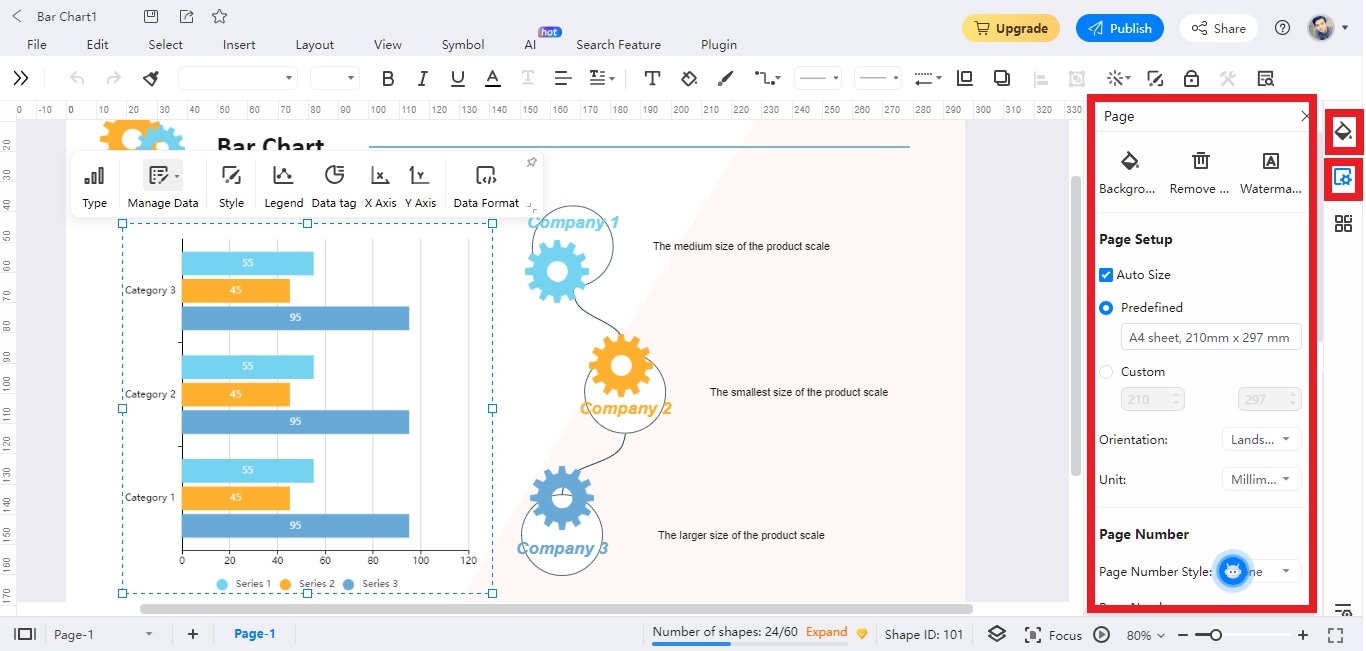
Paso 5: Sigue editando tu gráfico de barras hasta conseguir el resultado deseado. Cuando hayas terminado, guarda o exporta tu gráfico para compartirlo fácilmente.
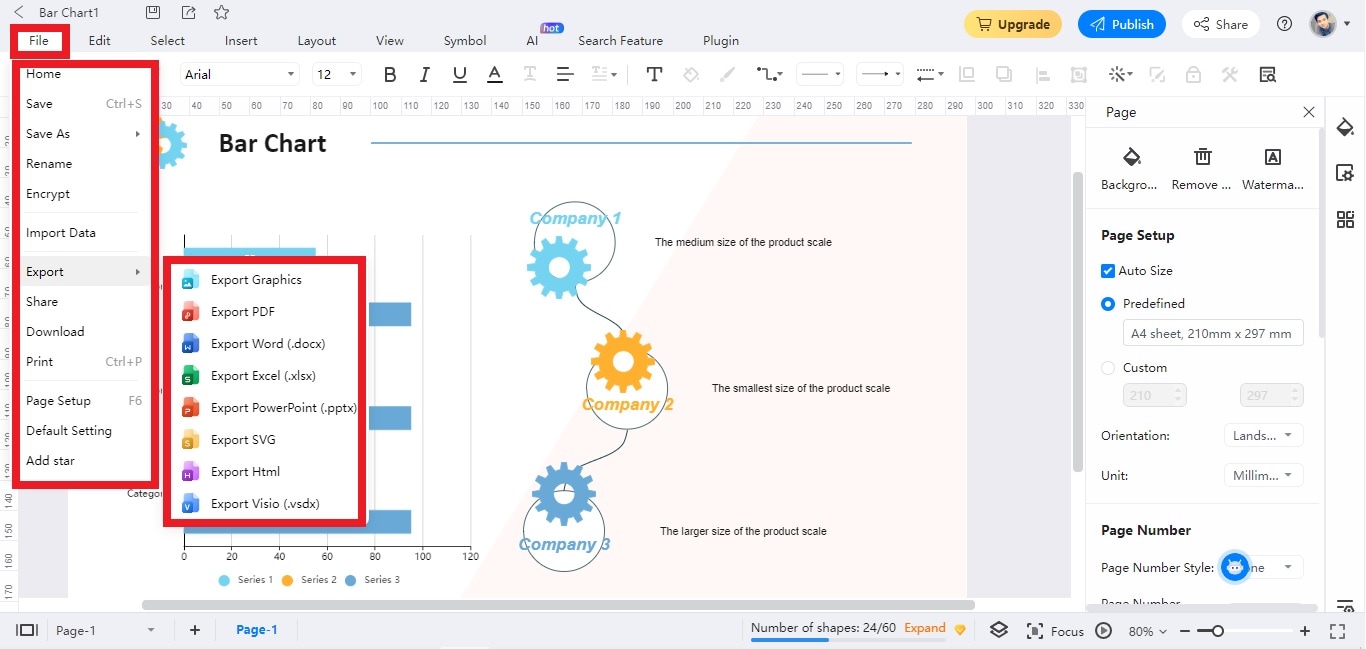
Parte III. Las plantillas de gráficos de barras más populares para ayudarte a empezar
Si eliges empezar con una plantilla, el proceso será mucho más fácil. Por ello, a continuación te presentamos algunos ejemplos que puedes encontrar en la Comunidad de Plantillas de EdrawMax, que cuenta con montones de plantillas listas para usar. Para explorar y acceder a más modelos, haz clic en el botón Plantillas de la interfaz principal de EdrawMax.
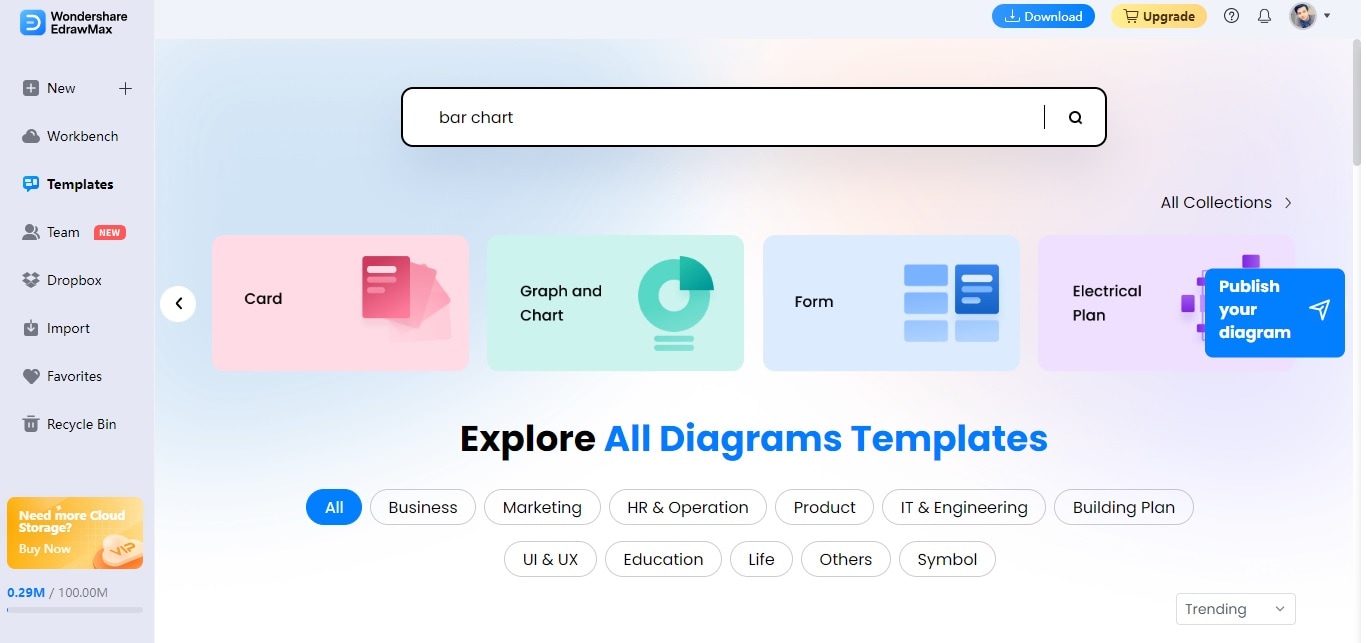
Gráfico de barras segmentado
Este gráfico de barras segmentado ilustra la comparación entre los datos en tiempo real y los datos de cobertura. Los datos presentados se refieren a la longitud de los marcos de lectura abiertos (ORF). Los rangos representados van de 0, 75, 125, 250 a 500. El gráfico de barras ha sido diseñado meticulosamente, incorporando distintos códigos de color para facilitar la comprensión.
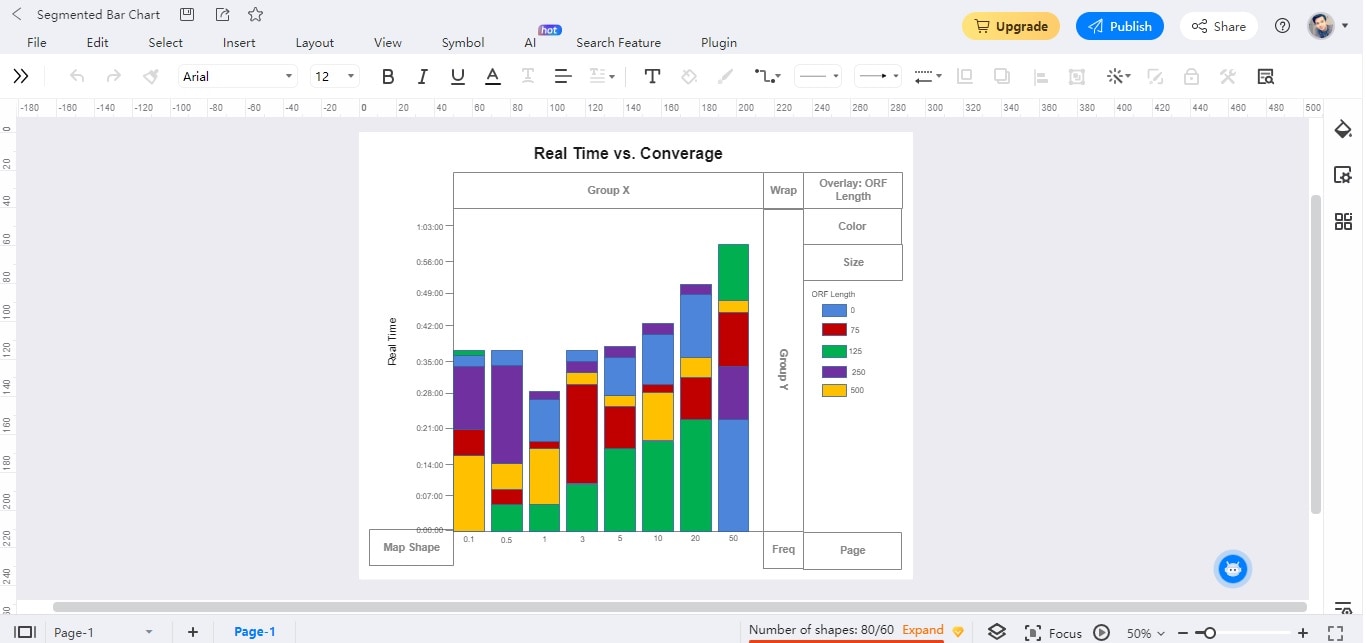
Gráfico de barras horizontal
Este gráfico de barras horizontal muestra las temperaturas medias mensuales de una ciudad entre enero y diciembre. Agosto registra la temperatura más alta, mientras que enero la más baja. Un elemento visual en la parte superior derecha confirma que el gráfico se centra en la representación de la temperatura.
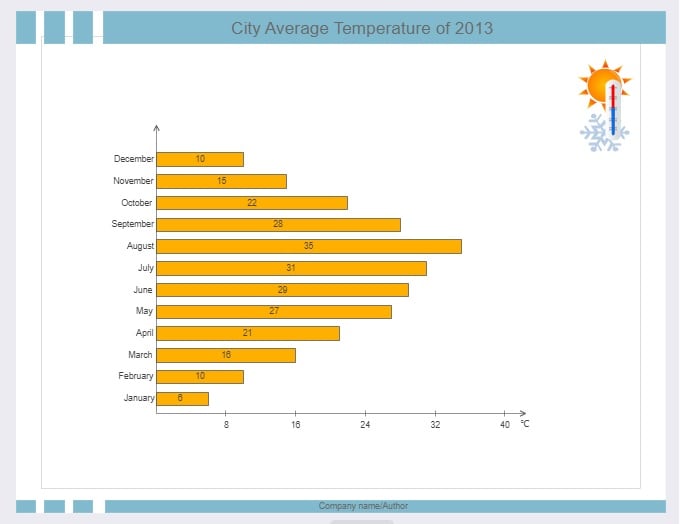
Gráfico de barras de grupo
Este gráfico de barras de grupo presenta cuatro variaciones. El gráfico muestra una barra vertical, una barra vertical apilada, una barra horizontal y una barra horizontal apilada. Cada ejemplo muestra distintas técnicas de presentación de datos. Esto permite destacar diversas opciones de visualización.
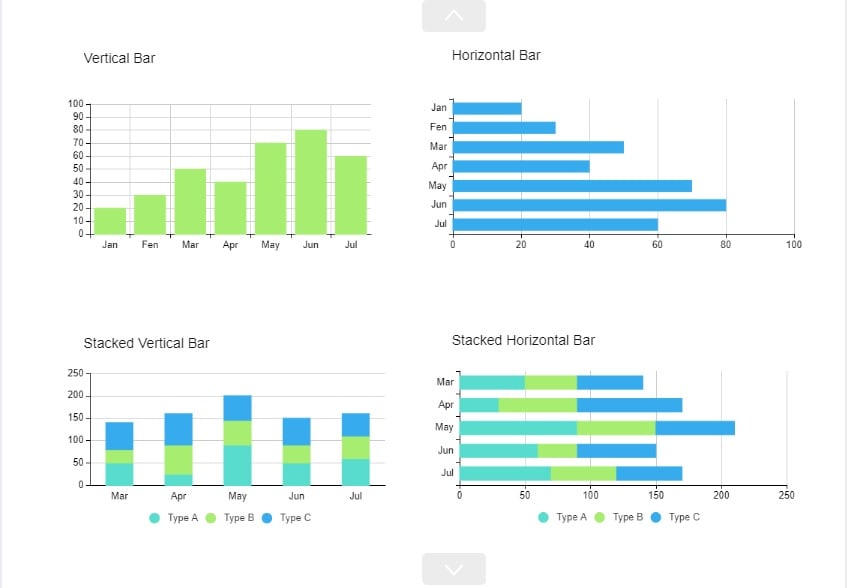
Conclusión
La elaboración de gráficos de barras informativos en Google Sheets permite mejorar la comprensión de la información. A pesar de sus ventajas, pueden surgir limitaciones en la presentación de los datos. A menudo, el uso de una herramienta especializada en la creación de gráficos es tu mejor opción. EdrawMax es una alternativa versátil que ofrece una personalización superior y diseños profesionales.
Mejora la presentación de tus datos yendo más allá de las herramientas convencionales. EdrawMax hace posible crear presentaciones que capten la atención del público. La plataforma ofrece acceso gratuito para que puedas disfrutar de la experiencia de crear un gráfico de barras impactante y eficaz a la hora de transmitir información. Más allá de los gráficos de barras básicos de Google Sheets, EdrawMax te permitirá liberar todo el potencial de la representación visual de datos.
Preguntas frecuentes sobre los Gráficos de Barras
A continuación encontrarás algunas de las preguntas más frecuentes acerca de los gráficos de barras.
¿Cuál es la finalidad de los gráficos de barras?
Los gráficos de barras se utilizan para representar y comparar visualmente datos categóricos. Muestran puntos de datos individuales en forma de barras a lo largo de un eje. Este suele ser el eje x, y sus longitudes corresponden a los valores que representan. Los gráficos de barras facilitan el análisis y la interpretación de patrones, tendencias y relaciones entre diferentes categorías.
¿Qué cosas hay que evitar al utilizar gráficos de barras?
Cuando utilices este tipo de gráficos, evita sobrecargarlo con demasiadas barras. Esto puede hacer que se vea desordenado y sea difícil de interpretar. Asegúrate también de que la escala del eje Y esté bien señalada y no distorsione la representación de los datos. No confundas al público alterando la escala u omitiendo información relevante. Podría alterar la interpretación de los datos.
¿Por qué utilizar gráficos de barras en lugar de gráficos circulares?
Los gráficos de barras son preferibles a los circulares para comparar varias categorías o mostrar cambios a lo largo del tiempo. Los gráficos de barras muestran los datos en forma de barras individuales, lo que facilita la comparación directa de los valores. En cambio, los gráficos circulares son más adecuados para mostrar las proporciones de un conjunto. Pueden resultar más difíciles de interpretar cuando representan múltiples categorías o cambios en los datos.



